Evitate di infettare il vostro dispositivo con il malware tramite le truffe "ClickFix"
TruffaConosciuto anche come: "ClickFix" truffa
Ottieni una scansione gratuita e controlla se il tuo computer è infetto.
RIMUOVILO SUBITOPer utilizzare tutte le funzionalità, è necessario acquistare una licenza per Combo Cleaner. Hai a disposizione 7 giorni di prova gratuita. Combo Cleaner è di proprietà ed è gestito da RCS LT, società madre di PCRisk.
Che tipo di truffa è "ClickFix"?
Il termine "ClickFix" si riferisce a truffe con proliferazione di malware che inducono gli utenti a eseguire comandi dannosi sui loro dispositivi sostenendo che si tratta di una soluzione a un problema. Queste truffe istruiscono le vittime a copiare/incollare gli script virulenti, affermando che in questo modo sarà possibile creare/modificare/condividere documenti, partecipare a videoconferenze, risolvere problemi di visualizzazione di siti web e così via.
Questo contenuto ingannevole è diffuso principalmente sul Web, ma abbiamo anche osservato che la truffa è facilitata da file ingannevoli distribuiti tramite campagne di spam via e-mail.
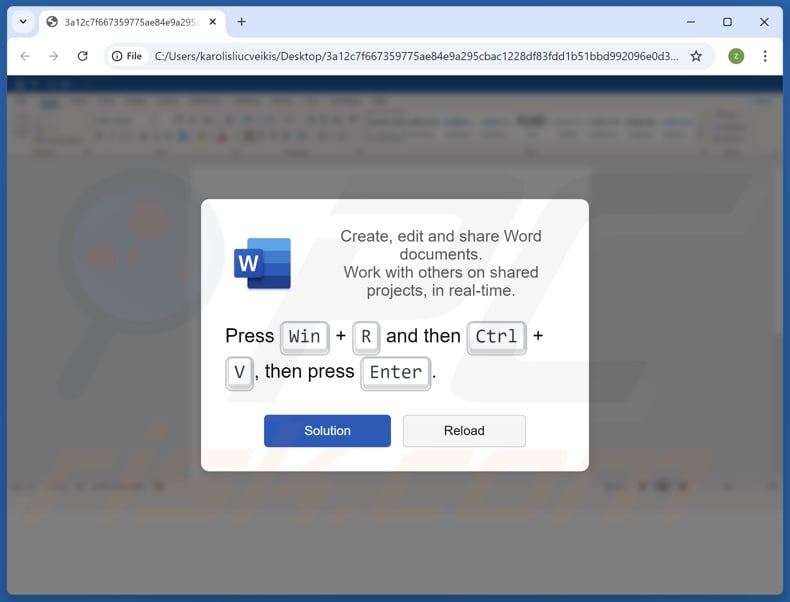
Panoramica della truffa "ClickFix"
L'obiettivo delle truffe "ClickFix" è quello di infettare i computer delle vittime con malware. Il meccanismo con cui viene raggiunto questo scopo prevede che gli utenti copino determinati contenuti (in alcuni casi, l'attività viene presentata come la pressione di un pulsante), quindi aprano il comando Esegui o PowerShell e lo incollino, innescando così l'esecuzione di un comando dannoso destinato ad avviare il download/installazione di malware.
Ad esempio, questo processo può apparire come l'istruzione di: "Fare clic su [pulsante]" (ad esempio, "Copia", "Correggi", "Verifica", ecc.) - copia un comando negli appunti (buffer copia-incolla), quindi "Premere la combinazione ditasti 'Windows' e 'R' sulla tastiera" (combo di comandi di esecuzione) o "Premere il tasto 'Windows' ed eseguire 'Windows PowerShell'", quindi "Premere i tasti 'Ctrl' e 'V'" (incollare), seguito da "Invio" (eseguire il comando).
Vengono utilizzate varie esche per convincere le vittime a svolgere questa attività, ad esempio "correzioni" per la limitazione dell'accesso ai documenti, problemi di visualizzazione di siti web, problemi di partecipazione a riunioni online, installazione di software mancanti e così via.
Quando il comando PowerShell dannoso viene eseguito, l'infezione innescata può introdurre nei sistemi praticamente qualsiasi tipo di malware.
Potrebbe trattarsi di un trojan, che può causare ulteriori infezioni, consentire il controllo remoto/di accesso al dispositivo, registrare audio/video tramite microfoni e telecamere, estrarre dati dai sistemi e dalle app installate, registrare i tasti premuti, rubare file o eseguire altre attività dannose.
Un'altra potenziale infezione è il ransomware: questo tipo di malware cripta i file e richiede un pagamento per la loro decriptazione. In alternativa, una truffa "ClickFix" potrebbe diffondere cryptominer, che abusano delle risorse di sistema (potenzialmente fino a causare danni all'hardware) per generare criptovaluta.
In sintesi, le vittime degli schemi "ClickFix" possono subire infezioni del sistema, perdita permanente di dati, gravi problemi di privacy, perdite finanziarie e furto di identità.
Se si sospetta che il proprio dispositivo sia già infetto, eseguire una scansione completa del sistema con un antivirus ed eliminare tutte le minacce rilevate.
| Nome | "ClickFix" truffa |
| Tipo di minaccia | Phishing, truffa, ingegneria sociale, trojan, malware |
| I sintomi | Il malware è progettato per infiltrarsi furtivamente nel computer della vittima e rimanere silenzioso, pertanto non sono visibili sintomi particolari su un computer infetto. |
| Metodi di distribuzione | Siti web ingannevoli, allegati e-mail, pubblicità online dannose, social engineering. |
| Danni | Furto di password e informazioni bancarie, furto di identità, aggiunta del computer della vittima a una botnet. |
| Rimozione dei malware (Windows) |
Per eliminare possibili infezioni malware, scansiona il tuo computer con un software antivirus legittimo. I nostri ricercatori di sicurezza consigliano di utilizzare Combo Cleaner. Scarica Combo CleanerLo scanner gratuito controlla se il tuo computer è infetto. Per utilizzare tutte le funzionalità, è necessario acquistare una licenza per Combo Cleaner. Hai a disposizione 7 giorni di prova gratuita. Combo Cleaner è di proprietà ed è gestito da RCS LT, società madre di PCRisk. |
Esempi di truffa "ClickFix"
Come già accennato, gli schemi "ClickFix" utilizzano un'ampia varietà di esche. I siti Web e i file che facilitano queste truffe sono spesso contrassegnati da loghi e altri dettagli grafici utilizzati da prodotti o servizi legittimi (ad esempio, Windows OS, Microsoft Office, Google Chrome, Google Meet, CAPTCHA e così via) - in questo modo possono sembrare autentici e innocui.
Alcuni dei nostri articoli su "ClickFix" sono "Verify You Are A Human (CAPTCHA)", "Please Install The Root Certificate", "Word Online Extension Is Not Installed" e "Something Went Wrong While Displaying This Webpage".
Come mi sono imbattuto in una truffa "ClickFix"?
Le truffe "ClickFix" sono comunemente ospitate da siti ingannevoli. L'accesso a queste pagine web avviene principalmente tramite reindirizzamenti generati da annunci intrusivi (malvertising), siti web che utilizzano reti pubblicitarie disoneste, notifiche spam del browser, URL errati (typosquatting) e adware installati.
I file che facilitano lo schema "ClickFix" sono stati distribuiti come allegati nelle e-mail di spam. Tenete presente che anche altri tipi di spam, come PM/DM, messaggi di spam/forum e altri messaggi, potrebbero essere utilizzati per questo scopo.
Come evitare l'installazione di malware?
La prudenza è fondamentale per la sicurezza del dispositivo e dell'utente. Pertanto, è necessario essere sempre vigili durante la navigazione, poiché i contenuti fraudolenti e pericolosi di solito appaiono legittimi e innocui. Affrontate con cautela le e-mail e gli altri messaggi in arrivo; non aprite gli allegati o i link presenti in messaggi dubbi/irrilevanti.
Scaricare solo da canali ufficiali e verificati. Attivare e aggiornare i programmi utilizzando funzioni/strumenti autentici, poiché gli strumenti di attivazione illegali ("cracks") e i programmi di aggiornamento di terze parti possono contenere malware.
È fondamentale installare e tenere aggiornato un antivirus affidabile. Il software di sicurezza deve essere utilizzato per eseguire scansioni regolari del sistema e per rimuovere le minacce e i problemi rilevati. Se si ritiene che il computer sia già infetto, si consiglia di eseguire una scansione con Combo Cleaner Antivirus per Windows per eliminare automaticamente il malware infiltrato.
Aspetto di un comando dannoso copiato attraverso una truffa "ClickFix" (GIF):
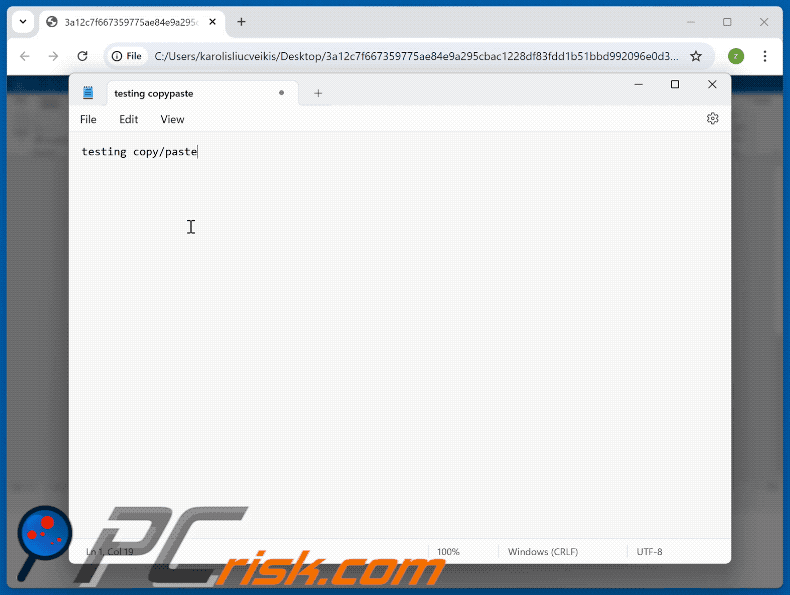
Screenshot di un'e-mail di spam che promuove la truffa "ClickFix" (la variante di cui sopra):
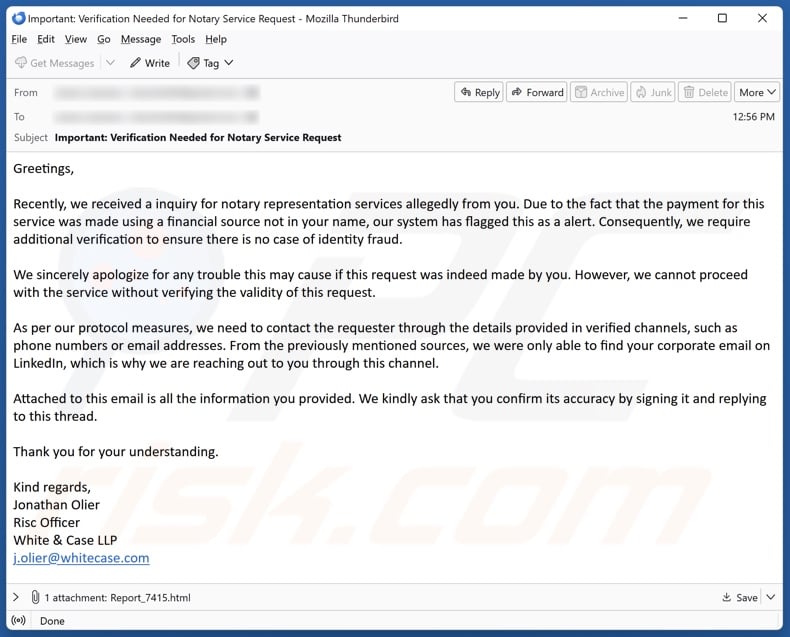
Testo presentato in questa e-mail di spam
Subject: Important: Verification Needed for Notary Service Request
Greetings,
Recently, we received a inquiry for notary representation services allegedly from you. Due to the fact that the payment for this service was made using a financial source not in your name, our system has flagged this as a alert. Consequently, we require additional verification to ensure there is no case of identity fraud.
We sincerely apologize for any trouble this may cause if this request was indeed made by you. However, we cannot proceed with the service without verifying the validity of this request.
As per our protocol measures, we need to contact the requester through the details provided in verified channels, such as phone numbers or email addresses. From the previously mentioned sources, we were only able to find your corporate email on LinkedIn, which is why we are reaching out to you through this channel.
Attached to this email is all the information you provided. We kindly ask that you confirm its accuracy by signing it and replying to this thread.
Thank you for your understanding.
Kind regards,
Jonathan Olier
Risc Officer
White & Case LLPj.olier@whitecase.com
Esempio di truffa "ClickFix" che utilizza un'esca di Google Meet (GIF):
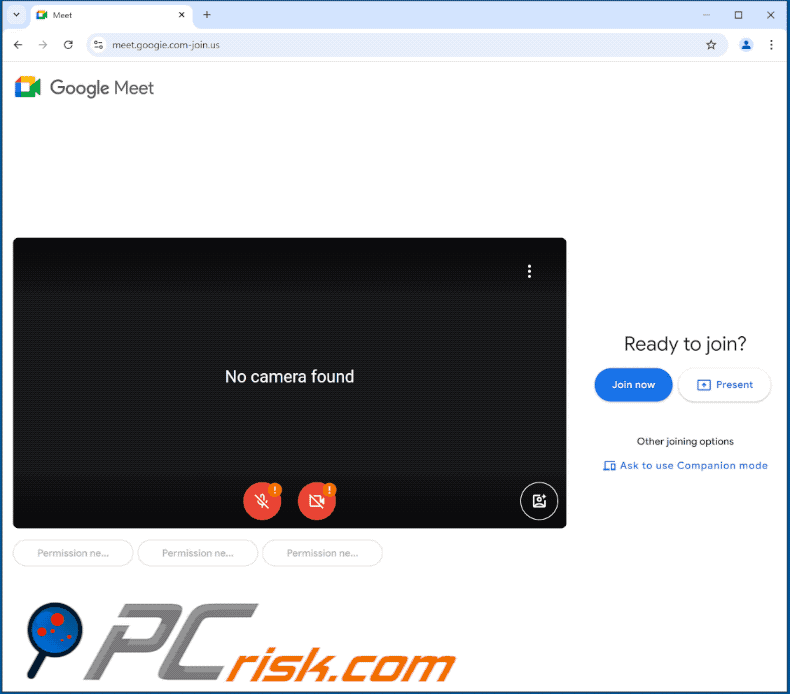
Rimozione automatica istantanea dei malware:
La rimozione manuale delle minacce potrebbe essere un processo lungo e complicato che richiede competenze informatiche avanzate. Combo Cleaner è uno strumento professionale per la rimozione automatica del malware consigliato per eliminare il malware. Scaricalo cliccando il pulsante qui sotto:
SCARICA Combo CleanerScaricando qualsiasi software elencato in questo sito, accetti le nostre Condizioni di Privacy e le Condizioni di utilizzo. Per utilizzare tutte le funzionalità, è necessario acquistare una licenza per Combo Cleaner. Hai a disposizione 7 giorni di prova gratuita. Combo Cleaner è di proprietà ed è gestito da RCS LT, società madre di PCRisk.
Menu rapido:
- Che cos'è ClickFix?
- PASSO 1. Rimozione manuale del malware ClickFix.
- PASSO 2. Verificare che il computer sia pulito.
Come rimuovere manualmente il malware?
La rimozione manuale del malware è un compito complicato: di solito è meglio lasciare che siano i programmi antivirus o anti-malware a farlo automaticamente. Per rimuovere questo malware si consiglia di utilizzare Combo Cleaner Antivirus per Windows.
Se si desidera rimuovere manualmente il malware, il primo passo è identificare il nome del malware che si sta cercando di rimuovere. Ecco un esempio di programma sospetto in esecuzione sul computer di un utente:

Se si è controllato l'elenco dei programmi in esecuzione sul computer, ad esempio utilizzando il task manager, e si è identificato un programma che sembra sospetto, si dovrebbe continuare con questi passaggi:
 Scaricare un programma chiamato Autoruns. Questo programma mostra le applicazioni che si avviano automaticamente, il Registro di sistema e le posizioni del file system:
Scaricare un programma chiamato Autoruns. Questo programma mostra le applicazioni che si avviano automaticamente, il Registro di sistema e le posizioni del file system:

 Riavviare il computer in modalità provvisoria:
Riavviare il computer in modalità provvisoria:
Utenti di Windows XP e Windows 7: avviare il computer in modalità provvisoria. Fare clic su Start, fare clic su Arresta, fare clic su Riavvia, fare clic su OK. Durante il processo di avvio del computer, premere più volte il tasto F8 sulla tastiera fino a visualizzare il menu Opzioni avanzate di Windows, quindi selezionare Modalità provvisoria con rete dall'elenco.

Video che mostra come avviare Windows 7 in "Modalità provvisoria con collegamento in rete":
Utenti di Windows 8: Avviare Windows 8 in modalità provvisoria con rete - Accedere alla schermata Start di Windows 8, digitare Avanzate, nei risultati della ricerca selezionare Impostazioni. Fare clic su Opzioni di avvio avanzate, nella finestra aperta "Impostazioni generali del PC" selezionare Avvio avanzato.
Fare clic sul pulsante "Riavvia ora". Il computer si riavvierà nel "Menu delle opzioni di avvio avanzate". Fare clic sul pulsante "Risoluzione dei problemi", quindi sul pulsante "Opzioni avanzate". Nella schermata delle opzioni avanzate, fare clic su "Impostazioni di avvio".
Fare clic sul pulsante "Riavvia". Il PC si riavvia nella schermata delle impostazioni di avvio. Premere F5 per avviare in modalità provvisoria con collegamento in rete.

Video che mostra come avviare Windows 8 in "Modalità provvisoria con collegamento in rete":
Utenti di Windows 10: Fare clic sul logo di Windows e selezionare l'icona Alimentazione. Nel menu aperto, fare clic su "Riavvia" tenendo premuto il tasto "Shift" sulla tastiera. Nella finestra "Scegli un'opzione" fare clic su "Risoluzione dei problemi", quindi selezionare "Opzioni avanzate".
Nel menu delle opzioni avanzate selezionate "Impostazioni di avvio" e fate clic sul pulsante "Riavvia". Nella finestra successiva è necessario fare clic sul tasto "F5" della tastiera. In questo modo il sistema operativo verrà riavviato in modalità sicura con collegamento in rete.

Video che mostra come avviare Windows 10 in "Modalità provvisoria con collegamento in rete":
 Estrarre l'archivio scaricato ed eseguire il file Autoruns.exe.
Estrarre l'archivio scaricato ed eseguire il file Autoruns.exe.

 Nell'applicazione Autoruns, fare clic su "Opzioni" in alto e deselezionare le opzioni "Nascondi posizioni vuote" e "Nascondi voci di Windows". Dopo questa procedura, fare clic sull'icona "Aggiorna".
Nell'applicazione Autoruns, fare clic su "Opzioni" in alto e deselezionare le opzioni "Nascondi posizioni vuote" e "Nascondi voci di Windows". Dopo questa procedura, fare clic sull'icona "Aggiorna".

 Controllare l'elenco fornito dall'applicazione Autoruns e individuare il file malware che si desidera eliminare.
Controllare l'elenco fornito dall'applicazione Autoruns e individuare il file malware che si desidera eliminare.
Annotate il percorso completo e il nome del file. Si noti che alcuni malware nascondono i nomi dei processi sotto quelli legittimi di Windows. In questa fase è molto importante evitare di rimuovere i file di sistema. Dopo aver individuato il programma sospetto che si desidera rimuovere, fare clic con il tasto destro del mouse sul suo nome e scegliere "Elimina".

Dopo aver rimosso il malware attraverso l'applicazione Autoruns (in questo modo si assicura che il malware non venga eseguito automaticamente al successivo avvio del sistema), è necessario cercare il nome del malware sul computer. Assicurarsi di abilitare i file e le cartelle nascoste prima di procedere. Se trovate il nome del file del malware, assicuratevi di rimuoverlo.

Riavviare il computer in modalità normale. Seguendo questi passaggi si dovrebbe rimuovere il malware dal computer. Si noti che la rimozione manuale delle minacce richiede competenze informatiche avanzate. Se non si dispone di tali competenze, lasciare la rimozione del malware ai programmi antivirus e anti-malware.
Questi passaggi potrebbero non funzionare con le infezioni da malware avanzate. Come sempre, è meglio prevenire l'infezione che cercare di rimuovere il malware in un secondo momento. Per mantenere il vostro computer al sicuro, installate gli ultimi aggiornamenti del sistema operativo e utilizzate un software antivirus. Per essere sicuri che il computer sia privo di infezioni da malware, si consiglia di eseguire una scansione con Combo Cleaner Antivirus per Windows.
Domande frequenti (FAQ)
Che cos'è la truffa "ClickFix"?
"ClickFix" è una truffa che inganna le vittime e le spinge a eseguire comandi dannosi, con l'obiettivo di infettare i loro dispositivi con malware.
Come mi sono imbattuto nella truffa "ClickFix"?
Le truffe del tipo "ClickFix" sono facilitate da siti web o file ingannevoli. I primi possono essere raggiunti tramite reindirizzamenti causati da siti che utilizzano reti pubblicitarie disoneste, pubblicità intrusiva, notifiche di browser spam, URL digitati male e adware installati. I secondi possono essere distribuiti come allegati di e-mail di spam o di altri messaggi.
Quali sono i maggiori problemi che il malware può causare?
Le minacce poste da un'infezione dipendono dalle capacità del malware e dal modus operandi dei cybercriminali. In generale, le maggiori preoccupazioni sono rappresentate da infezioni multiple del sistema, perdita permanente di dati, gravi problemi di privacy, perdite finanziarie e furto di identità.
Qual è lo scopo del malware?
Il malware viene utilizzato principalmente per generare profitti. Tuttavia, i criminali informatici possono utilizzare il software dannoso anche per divertirsi, realizzare rancori personali, interrompere processi (ad esempio, siti web, servizi, aziende, ecc.), impegnarsi nell'hacktivismo e lanciare attacchi a sfondo politico/geopolitico.
Combo Cleaner mi proteggerà dalle truffe e dal malware che proliferano?
Combo Cleaner è progettato per eliminare tutti i tipi di minacce. È in grado di scansionare i siti web visitati alla ricerca di contenuti ingannevoli/maligni e di limitare ogni ulteriore accesso a tali pagine. È in grado di rilevare e rimuovere la maggior parte delle infezioni da malware conosciute. Tenete presente che l'esecuzione di una scansione completa del sistema è fondamentale, poiché i programmi maligni più sofisticati si nascondono in genere in profondità nei sistemi.
Condividi:

Tomas Meskauskas
Esperto ricercatore nel campo della sicurezza, analista professionista di malware
Sono appassionato di sicurezza e tecnologia dei computer. Ho un'esperienza di oltre 10 anni di lavoro in varie aziende legate alla risoluzione di problemi tecnici del computer e alla sicurezza di Internet. Dal 2010 lavoro come autore ed editore per PCrisk. Seguimi su Twitter e LinkedIn per rimanere informato sulle ultime minacce alla sicurezza online.
Il portale di sicurezza PCrisk è offerto dalla società RCS LT.
I ricercatori nel campo della sicurezza hanno unito le forze per aiutare gli utenti di computer a conoscere le ultime minacce alla sicurezza online. Maggiori informazioni sull'azienda RCS LT.
Le nostre guide per la rimozione di malware sono gratuite. Tuttavia, se vuoi sostenerci, puoi inviarci una donazione.
DonazioneIl portale di sicurezza PCrisk è offerto dalla società RCS LT.
I ricercatori nel campo della sicurezza hanno unito le forze per aiutare gli utenti di computer a conoscere le ultime minacce alla sicurezza online. Maggiori informazioni sull'azienda RCS LT.
Le nostre guide per la rimozione di malware sono gratuite. Tuttavia, se vuoi sostenerci, puoi inviarci una donazione.
Donazione
▼ Mostra Discussione